[Guía de Aprendizaje] Borra la Memoria Caché de tu Smartphone Samsung
Aug 01, 2025 • Categoría: Borrar datos del teléfono • Soluciones probadas
Samsung es conocida por ofrecer smartphones Android de última generación. Sin embargo, incluso los dispositivos más sofisticados tienen problemas de rendimiento. Un paso común para resolver estos problemas es limpiar la caché. La caché de un smartphone Samsung recopila archivos temporales, cookies y datos de aplicaciones y del sistema operativo. Mejora la experiencia del usuario acelerando los procesos y reduciendo el uso de datos.
A veces, una caché sobrecargada o dañada puede tener el efecto contrario. Esta completa guía pretende explorar el proceso de borrado de caché Samsung. Entender cómo gestionar la caché de forma eficiente puede mejorar significativamente el rendimiento de tu dispositivo.
- Parte 1: ¿Cuál es el Propósito De Tener Una Partición De Caché en Samsung?
- Parte 2: La diferencia entre App Cache y Cache Partition en Androids
- Parte 3: Una guía sencilla para limpiar la partición de caché de su Samsung
- Parte 4: Wondershare Dr.Fone - Alternativa para eliminar la memoria caché y borrar los datos

- Parte 5: Extra: La forma más sencilla de borrar la memoria caché en Samsung
Parte 1: ¿Cuál es el propósito de tener una partición de caché en Samsung?
Quieres saber cómo borrar la caché en Samsung? La partición de caché en los smartphones Samsung sirve para varios propósitos cruciales. Todo ello contribuye al rendimiento y la eficacia del aparato. He aquí un resumen detallado, dividido en puntos, para ayudar a los usuarios a comprender su importancia:
1. Almacenamiento temporal de datos
La partición caché actúa como almacenamiento temporal para los datos y archivos a los que se accede con frecuencia. Este almacenamiento acelera los procesos al proporcionar un acceso rápido a la información. Al abrir una aplicación a la que se ha accedido, la partición caché almacena los datos de esa aplicación. Y lo hace sin tener que recuperarlo repetidamente del almacenamiento principal del dispositivo.
2. Rendimiento mejorado
La partición caché optimiza el rendimiento del dispositivo almacenando los datos más utilizados. Permite una recuperación más rápida de la información. Esto se traduce en un inicio más fluido de las aplicaciones, tiempos de carga más rápidos y un rendimiento más ágil en general.
3. Reducción del uso de datos
El almacenamiento en caché de datos ayuda a reducir la cantidad de datos que hay que obtener de los servidores. Esta reducción en la recuperación de datos se traduce en una minimización del uso de datos. Esto beneficia a los usuarios con planes de datos limitados y acelera las operaciones con muchos datos. Las aplicaciones de streaming como Netflix o YouTube utilizan la partición caché para almacenar partes de los vídeos.
4. Estabilidad del sistema
Las particiones caché contribuyen a la estabilidad del sistema almacenando archivos y datos críticos del sistema. Esto ayuda a garantizar que las aplicaciones y el sistema operativo funcionen con eficacia. Las actualizaciones del sistema suelen utilizar la partición caché para almacenar archivos temporales de instalación. Garantiza un proceso de actualización más fluido y sin errores.
5. Funcionalidad de la aplicación
Las aplicaciones individuales utilizan la partición caché para almacenar datos temporales, mejorando la funcionalidad. Esto puede incluir el almacenamiento de información de inicio de sesión, preferencias o contenidos a los que se ha accedido recientemente. Las aplicaciones de redes sociales como Facebook o Instagram utilizan la partición caché. Almacenan imágenes y perfiles para un acceso más rápido en visitas posteriores.
Parte 2: La diferencia entre App Cache y Cache Partition en Androids
Además de la partición de caché, hay otra sección de almacenamiento llamada "App Cache". Aumenta la confusión debido a que sus nombres suenan parecido. Los smartphones Android cuentan con varias secciones de almacenamiento. Cada uno tiene su importancia en la gestión de datos y la mejora del rendimiento de los dispositivos.
Las dos secciones principales que exploraremos son la "App Cache" y la "Cache Partition". Exploremos estas diferencias antes de optar por cómo borrar la caché de la aplicación en Samsung.
Diferenciación entre caché de aplicación y partición de caché
| Factor de diferenciación | Caché de aplicaciones | Partición caché |
| Alcance | Solicitudes individuales | Gestiona el almacenamiento específico de cada aplicación. Todo el sistema operativo y las aplicaciones utilizan un área de almacenamiento dedicada. |
| Contenido | Almacena datos específicos relacionados con la funcionalidad de una aplicación. Los ejemplos incluyen imágenes, preferencias o archivos temporales. | Contiene datos del sistema, archivos temporales del sistema y datos almacenados en caché de aplicaciones y del propio sistema operativo. |
| Control y gestión | Gestionado y controlado por cada aplicación por separado. A menudo, los usuarios pueden borrar la caché de las aplicaciones individualmente en los ajustes de la aplicación. | Esto se gestiona a nivel de sistema y requiere procedimientos o herramientas específicos para eliminarlo. No suele ser accesible para el usuario sin ciertos conocimientos técnicos. |
La principal diferencia entre ambas radica en su alcance y gestión. App Cache se refiere al almacenamiento temporal dentro de aplicaciones individuales. Por su parte, la Partición Caché representa un área de almacenamiento del sistema dedicada y utilizada por todo el sistema operativo y todas las aplicaciones instaladas.
Parte 3: Una guía sencilla para limpiar la partición de caché de su Samsung
Borrar partición caché en los smartphones Samsung puede ayudar a resolver diversos problemas de rendimiento. Aquí tienes una guía paso a paso centrada en limpiar la partición de caché en dispositivos Samsung:
- Paso 1. Tendrás que empezar por poner tu dispositivo Samsung en modo de recuperación. Para ello, apaga el dispositivo y mantén pulsadas las teclas "Subir volumen" y "Encendido" simultáneamente.

- Paso 2. Suelta los botones una vez que el dispositivo pasa al modo de recuperación. Utiliza las teclas de volumen para navegar hasta "Borrar partición caché" y selecciónalo con la tecla "Encendido".
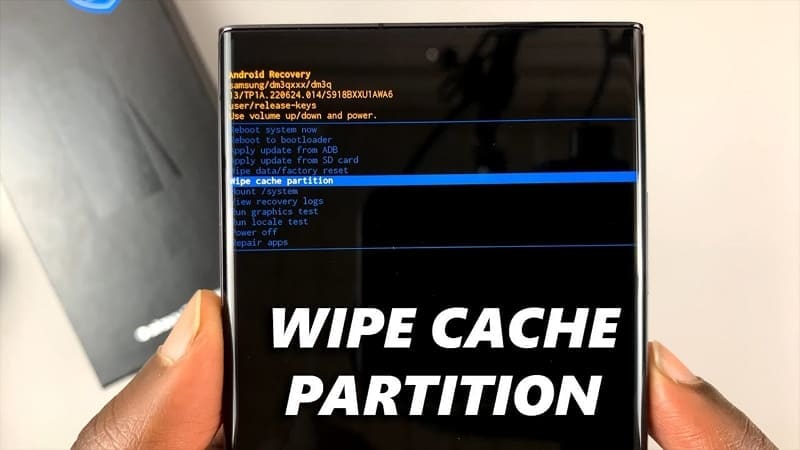
- Paso 3. En la pantalla siguiente, selecciona "Sí" para confirmar e iniciar el proceso de borrado de la memoria caché. Una vez completado, utiliza "Reiniciar sistema ahora" para salir del modo de recuperación.
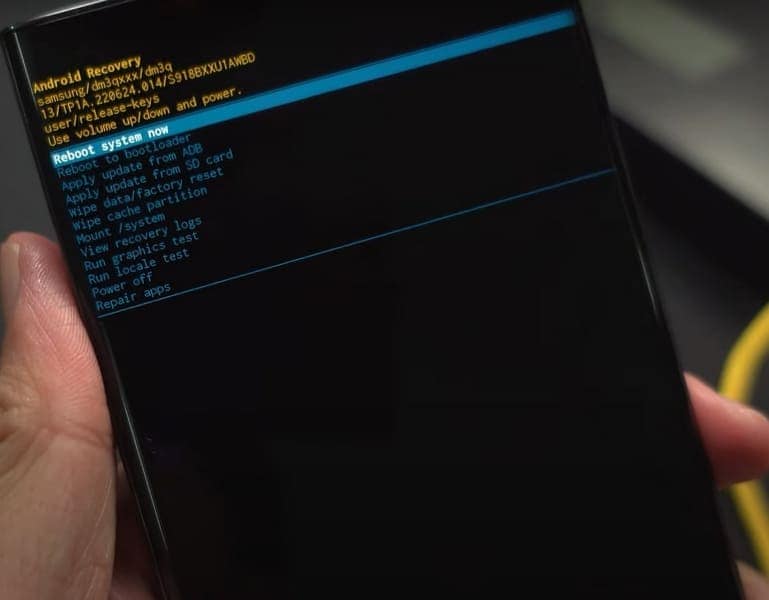
Parte 4: Wondershare Dr.Fone - Alternativa para eliminar la memoria caché y borrar los datos
Algunos usuarios pueden buscar un método completo para borrar sus teléfonos por completo. Eliminar cada elemento puede ser una gran molestia. En estos casos, Wondershare Dr.Fone ofrece una solución eficaz borrando la caché y eliminando todos los datos del dispositivo. Resulta beneficioso, sobre todo teniendo en cuenta que a menudo persisten restos de datos. Esto ocurre incluso después de realizar un restablecimiento de fábrica en dispositivos Android.
Wondershare Dr.Fone - Data Eraser está diseñado para garantizar el borrado permanente de todos los datos. Con esta herramienta, los usuarios pueden borrar completamente sus teléfonos Android. En particular, el programa va más allá del mero borrado. Dr.Fone ofrece un método que maximiza el valor de reventa del teléfono. Para ello, proporciona un informe detallado sobre el borrado de datos. Otra característica útil de Dr.Fone es su compatibilidad con todos los dispositivos Android.
Características principales de Wondershare Dr.Fone
- Una vez borrados, los datos se eliminan de forma permanente y nadie puede recuperarlos.
- Permite previsualizar cada dato antes de borrarlo.
- Este software de borrado de datos libera espacio y mejora la velocidad del dispositivo.
Pasos para borrar los datos de forma permanente en su dispositivo con Dr.Fone
Así es cómo puedes eliminar permanentemente tus datos sensibles con la ayuda de Wondershare Dr.Fone. Mira los pasos para saber más sobre cómo borrar la caché en Samsung con facilidad:
- Paso 1: Elige Data Eraser en Wondershare Dr.Fone
Una vez que hayas iniciado el Wondershare Dr.Fone, haz clic en "Caja de herramientas" en el panel izquierdo. Te llevará a la interfaz principal, donde tienes que elegir "Data Eraser". Ahora conecta tu dispositivo Samsung al computador y haz clic en "Iniciar".

- Paso 2: Completar el proceso de borrado de datos
Debes confirmar la acción en la pantalla siguiente escribiendo "000000". Es para dar tu consentimiento al proceso de borrado de datos. Después de introducir el código, haz clic en "Eliminar ahora" para iniciar el proceso de eliminación de datos.

- Paso 3: Obtener el informe de borrado
Una vez que borres los datos de tu smartphone Android, aparecerá un mensaje en la pantalla. Selecciona el "Informe de borrado" para ver todos los tipos de datos que se han eliminado.

Parte 5: Extra: La forma más sencilla de borrar la memoria caché en Samsung
Diferenciar entre la partición de caché y la caché de aplicaciones sigue siendo crucial. El área de almacenamiento a nivel de sistema contiene archivos temporales del sistema y datos en caché. Por otro lado, la caché de una aplicación almacena datos relacionados con la funcionalidad de una aplicación. A continuación, aprenderemos cómo borrar la caché de aplicaciones de Samsung de una aplicación concreta:
Pasos para eliminar la caché de aplicaciones en Samsung Smartphones
- Paso 1. Desbloquea tu smartphone Samsung y accede a la aplicación "Ajustes" desde la pantalla de inicio. Ahora desplázate hacia abajo para encontrar y tocar la opción "Apps". En la pantalla siguiente, selecciona la aplicación deseada.
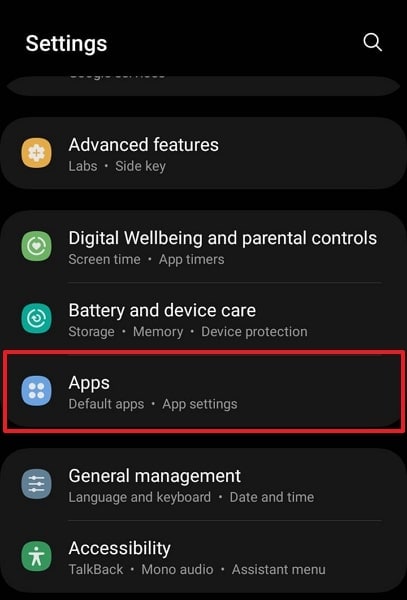
- Paso 2. En la ventana de información de la app, busca y pulsa "Almacenamiento". Después, pulsa "Borrar caché" en la esquina inferior derecha para borrar la caché de la aplicación.
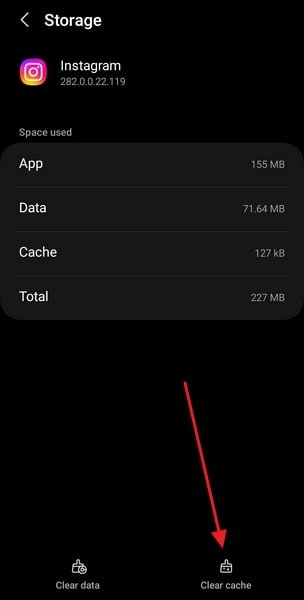
Más temas sobre Samsung:
Lista de códigos secretos de Samsung para 9 problemas comunes
Códigos de desbloqueo Samsung para desbloquear la mayoría de los teléfonos Samsung
9 Formas de Anular La Pantalla De Bloqueo de Samsung sin Pérdida De Datos
Conclusión
En conclusión, esta guía completa explora la gestión de la memoria caché en los teléfonos inteligentes Samsung. Muestra las diferencias entre la partición de caché y la caché de aplicaciones. Borrar la partición caché a través del Modo Recuperación ofrece un enfoque sistémico. Puedes eliminar la caché de Samsung para resolver problemas más generales relacionados con el sistema. Por otro lado, la eliminación de las cachés de las aplicaciones se centra en el rendimiento de aplicaciones específicas.
En cuanto a la supresión de datos y borrar la partición caché, Wondershare Dr.Fone es una solución excepcional. Ofrece un conjunto completo de funciones para optimizar eficazmente el rendimiento del dispositivo. Su interfaz fácil de usar y sus potentes funcionalidades la convierten en una de las mejores opciones.
Eliminar Android
- Diagnósticos de Android
- 1. Solucionar problemas del micrófono en Android
- 2. Probar NFC en dispositivo Android
- 3. Apps para verificar sensores en Android
- 4. Apps para probar el hardware del dispositivo
- 5. Formas de verificar las vibraciones del teléfono
- Borrar Android
- 1. Borrar datos de Android antes de venderlo
- 2. Borrar contactos en Android
- 3. Borrar varios contactos en Android
- 4. Borrar apps en Android
- Restablecer Android
- 1. Reiniciar teléfono sin botón de encendido
- 2. Hard reset Android con PC
- 3. Hard reset Infinix bloqueado
- 4. Factory reset Lenovo
- 5. Factory reset tablets Android
- 6. Factory reset tablets Lenovo
- 7. Formatear teléfono Android
- 8. Hard reset teléfonos Android
- 9. Reset Android sin botón de inicio
- 10. Reset Android sin perder datos
- 11. Formas de hard reset Tecno Spark
- 12. Código actualizado reset de fábrica Android
- Apps de borrado de datos
- 1. Acelerador de velocidad para Android
- 2. Apps de borrado de datos para limpiar Android
- 3. Top 15 aplicaciones de limpieza para Android
- Vender Android antiguo

















Paula Hernández
staff Editor